在microsoft visio中,为图形填充渐变色可以显著提升其视觉效果,使其更具层次感和吸引力。下面将从多个维度介绍如何为visio图形填充渐变色。
选择合适的图形
首先,确保你已经绘制好想要填充渐变色的图形。无论是简单的几何图形,如矩形、圆形,还是复杂的流程图、组织结构图中的元素,都可以进行渐变色填充。
进入填充设置
选中需要填充渐变色的图形后,右键单击图形,在弹出的菜单中选择“格式形状”。或者通过功能区中的“绘图工具” - “格式”选项卡,找到“形状样式”组,点击“形状填充”的下拉箭头,选择“渐变”。

调整渐变类型
visio提供了多种渐变类型,如线性渐变、径向渐变、矩形渐变等。线性渐变是最常用的,它能使颜色沿着一条直线方向渐变。径向渐变则是以某一点为中心,颜色呈放射状渐变。根据图形的特点和设计需求选择合适的渐变类型。
设置渐变颜色
点击“渐变”选项后,可以看到渐变颜色设置区域。默认情况下,可能会有两个颜色滑块,分别代表渐变的起始颜色和结束颜色。点击颜色滑块即可打开颜色选择器,从中选择你想要的颜色。你还可以添加更多的颜色滑块,创建多色渐变效果,让图形的颜色过渡更加丰富多样。
调整渐变方向和角度
对于线性渐变,你可以通过拖动渐变方向线来改变颜色渐变的方向。同时,还能精确设置渐变角度,以达到最佳的视觉效果。在“渐变光圈”中,通过拖动颜色滑块或调整其位置,可以控制每个颜色在渐变中的位置和比例,从而实现更加细腻的颜色过渡。
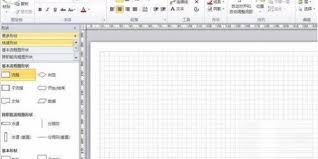
应用渐变效果
完成上述设置后,点击“确定”按钮,即可将渐变色填充应用到所选图形上。你可以实时预览渐变效果,根据需要不断调整设置,直到达到满意的视觉呈现为止。
通过以上步骤,你就能轻松地为microsoft visio图形填充出丰富多彩的渐变色,让你的图形更加生动、专业,为你的文档或演示增添独特的魅力。
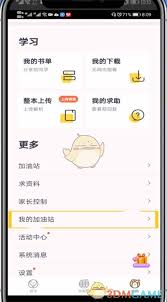
在快对作业这个平台上,有时候我们可能会因为各种原因想要删除自己之前发布的帖子。那么,具体该怎么操作呢?首先,打开快对作业应用程序,并登录自己的账号。进入主界面后,找到与自己发帖相关的板块。通常,发帖记录可能会在个人中心或者专门的帖子管理区域中显示。如果你记得帖

在ios生态系统中,侧载功能一直是备受关注的话题。所谓侧载,就是指用户在未经苹果官方应用商店审核的情况下,安装第三方应用程序。对于ios17是否会宽容侧载功能,目前并没有确凿的官方消息。从苹果一贯的政策来看,其对应用生态有着严格的把控。这主要是出于多方面的考虑
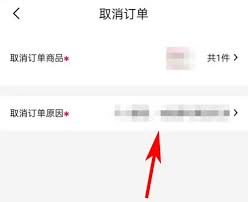
在屈臣氏app上下单购物后,如何查看订单呢?这对于许多用户来说是一个常见的问题。下面就为大家详细介绍一下查看订单的方法及相关要点。打开屈臣氏app首先,确保您已在手机上成功下载并安装了屈臣氏app。然后点击打开该应用程序。进入订单页面进入app首页后,您会看到
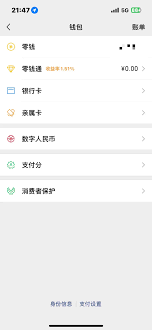
在如今便捷的移动支付时代,面容支付为我们的生活带来了极大的便利。对于使用苹果设备的微信用户来说,设置面容支付的方法并不复杂。首先,确保你的苹果设备运行的是最新版本的ios系统,并且微信也已更新至最新版本。这是顺利进行面容支付设置的基础条件。打开微信应用,点击界
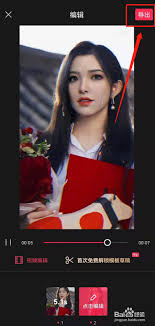
在抖音的世界里,各种有趣的特效让人应接不暇,其中秒切游戏脸特效更是吸引了众多用户的目光。想要拍出酷炫的游戏脸特效视频吗?下面就来详细介绍一下拍摄方法。准备工作首先,确保你的手机安装了最新版本的抖音应用。然后,准备好一个光线充足、背景简洁的拍摄环境,这样能让你的
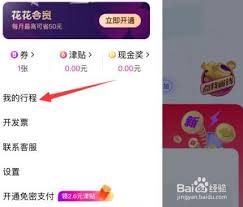
花小猪打车为用户提供了多种便捷的付款方式,让出行支付更加轻松。线上支付1.微信支付:这是最常用的支付方式之一。当行程结束后,您可以直接在花小猪打车app内选择微信支付。只需点击相应按钮,系统便会快速跳转到微信支付页面,输入支付密码或通过指纹识别等方式完成支付,